PDFsam Visual을 사용하여 PDF 파일에서 페이지 제거하기. 몇 번의 클릭만으로 제거할 페이지를 선택하고, 원하는 페이지만 포함된 PDF 파일을 저장할 수 있습니다.
PDFsam Visual를 사용하여 PDF 파일에서 페이지를 제거하는 방법
- 페이지를 제거할 PDF 파일을 끌어다 놓습니다
- 제거하고 싶은 페이지를 클릭하세요
-
저장
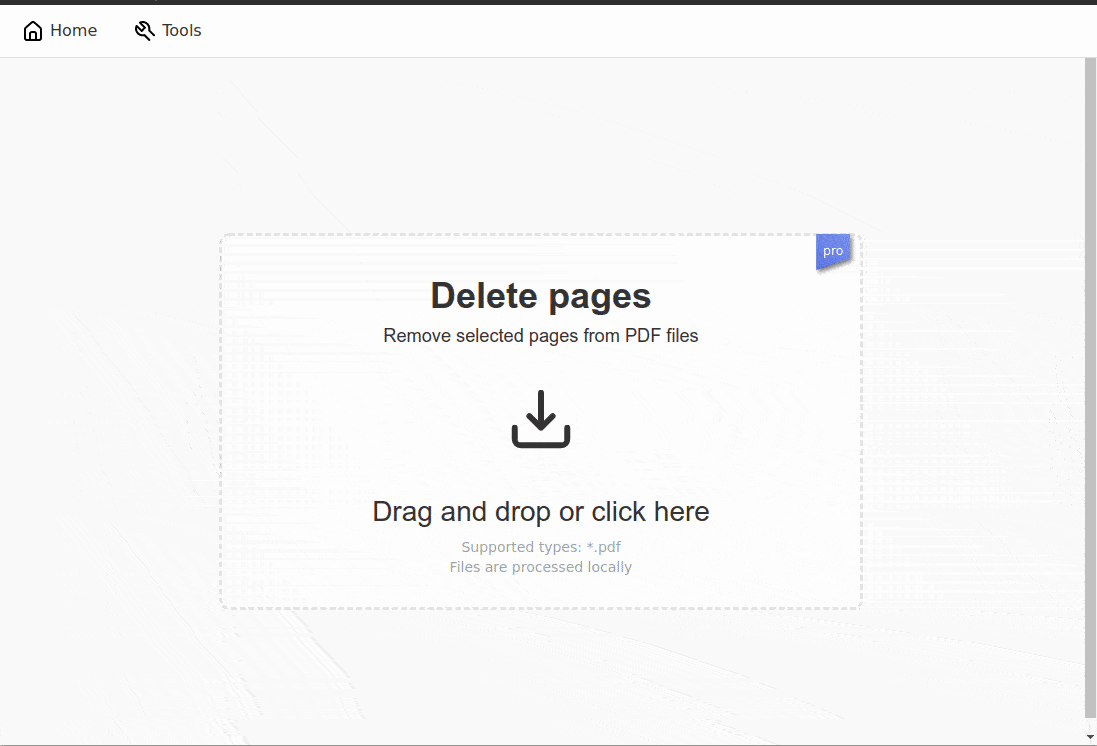
저장 공간 절약
필요 없는 페이지를 삭제하여 저장 공간을 절약하고 PDF의 파일 크기를 대폭 줄일 수 있습니다. PDF 파일에서 페이지를 삭제하면 페이지 크기가 작아지고 처리 및 이메일 전송이 쉬워지며 저장 공간 소모가 줄어듭니다.
여러분의 개인 정보를 소중히 여깁니다
PDF 파일이 로컬로 처리되고, 컴퓨터에서 절대 나가지 않습니다. 어떤 서버에도 업로드되지 않으므로, 주의를 기울이지 않아도 됩니다.
유연한 흑백 변환
PDFsam Visual를 사용하여 삭제할 페이지를 클릭할 수 있지만 삭제할 페이지를 빠르게 선택할 수 있는 편리한 버튼도 제공합니다. 짝수 페이지, 홀수 페이지, 빈 페이지를 한 번의 클릭으로 선택할 수 있습니다.
한 번에 어러 PDF 파일
당사의 어플리케이션은 한 번의 단계로 여러 PDF 파일에서 동일한 페이지 세트를 삭제할 수 있게 합니다.
비어 있는 페이지
한 번 클릭하여 PDF 파일에서 빈 페이지 선택하기. PDF 파일에서 빈 페이지를 제거하는 것이 더 쉬워졌습니다.
모든 주요 플랫폼 지원
PDFsam Visual는 Windows, MacOS 및 Linux를 포함한 모든 주요 운영 체제에서 작동합니다.